O Windows 10 tem um limite de bateria fraca que você pode definir após o qual o sistema entra em suspensão. O objetivo é evitar que você perca dados no caso de esgotar a bateria e ter trabalhos não salvos. Infelizmente, essa é a extensão dos alertas relacionados à bateria e à energia que o Windows 10 oferece. Se quiser receber alertas de bateria cheia, você terá que usar um script ou um aplicativo para o trabalho . O mesmo é verdadeiro se você deseja obter alertas de cabo de alimentação conectado / desconectado.
Alertas de energia conectada / desconectada
Você pode obter alertas de energia conectada / desconectada com um script AutoHotKey. Há um de David Deley que você pode usar. O script também está disponível como um EXE empacotado que você pode usar. Baixe-o e execute o script ou o EXE. Para o script, você deve ter o AutoHotKey instalado, mas o EXE será executado como um aplicativo portátil.
Quando a energia acabar ou você desconectar o cabo de alimentação do laptop, receberá um alerta na área de trabalho e um alerta sonoro.
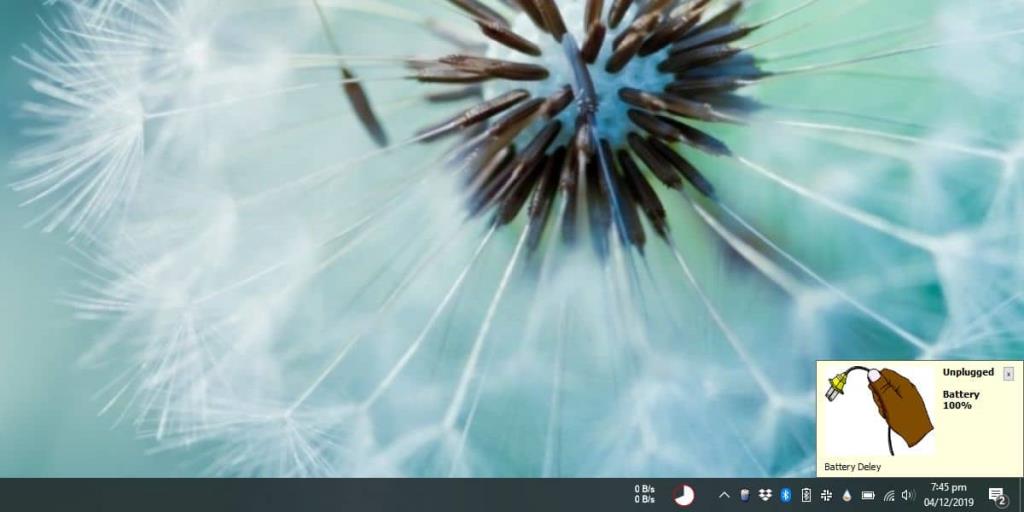
Quando você conectar o cabo de alimentação novamente ou a alimentação for ligada, você verá e ouvirá um alerta semelhante.
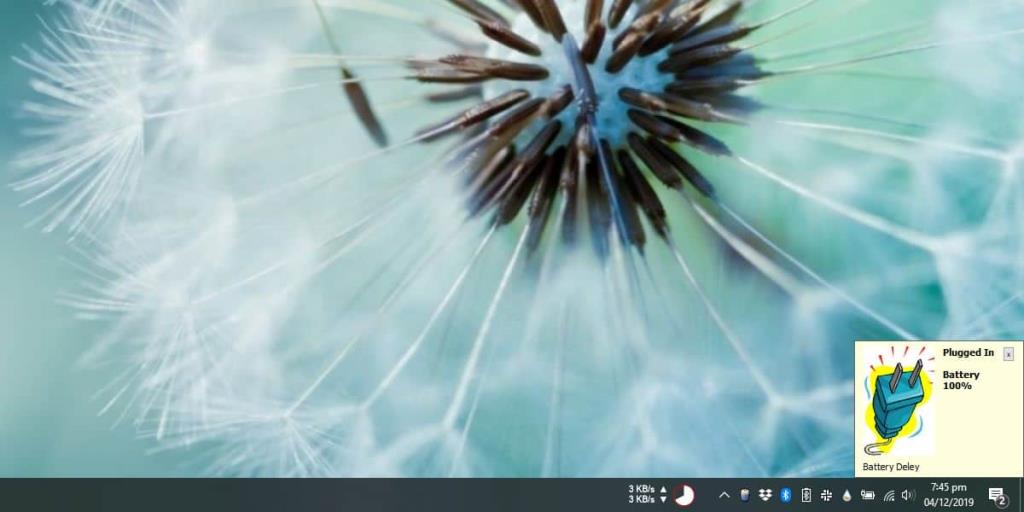
Bateria Deley também informa quando a carga da bateria atinge certos marcos, por exemplo, 90%, 80%, 70%, etc. Você pode alterar isso na configuração do aplicativo, mas as configurações não estão em um formato GUI. Eles ainda estão no formato de script, então você basicamente terá um script AutoHotKey para editar no Bloco de Notas.
Se você não gostar dos alertas de áudio ou da área de trabalho que são mostrados, você também pode alterá-los criando novos, movendo-os para a pasta onde o arquivo EXE ou AHK do aplicativo está e atualizando o caminho e os nomes dos arquivos no Arquivo. Pode ser um pouco intimidante se você não souber como lidar com um script AHK.
Se você estiver familiarizado com a forma como os scripts AHK são escritos, poderá editar o script o suficiente para que ele somente forneça alertas quando a alimentação for conectada ou desconectada. Você pode escrever os alertas que o aplicativo / script fornece quando a bateria atinge certas porcentagens. Você também pode personalizar as porcentagens de bateria para as quais o aplicativo mostra alertas.
É estranho que o Windows 10 não ofereça melhores opções de bateria e gerenciamento de energia. As versões mais antigas do Windows eram mais ou menos iguais, embora rodassem em sistemas que não tinham uma bateria com uma duração tão boa. Os usuários podem personalizar a porcentagem da bateria de reserva, mas, além disso, não há mais nada que possa ser feito sem um aplicativo ou script.

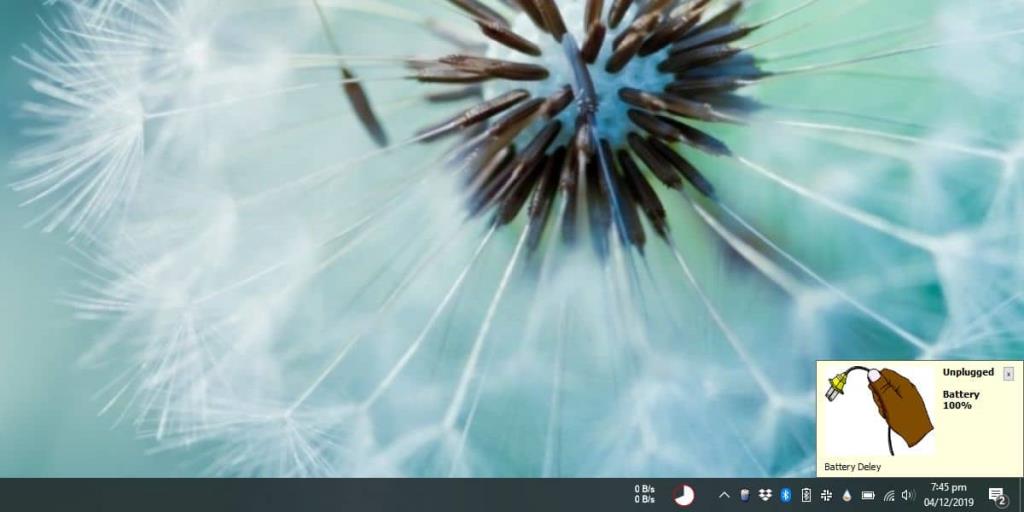
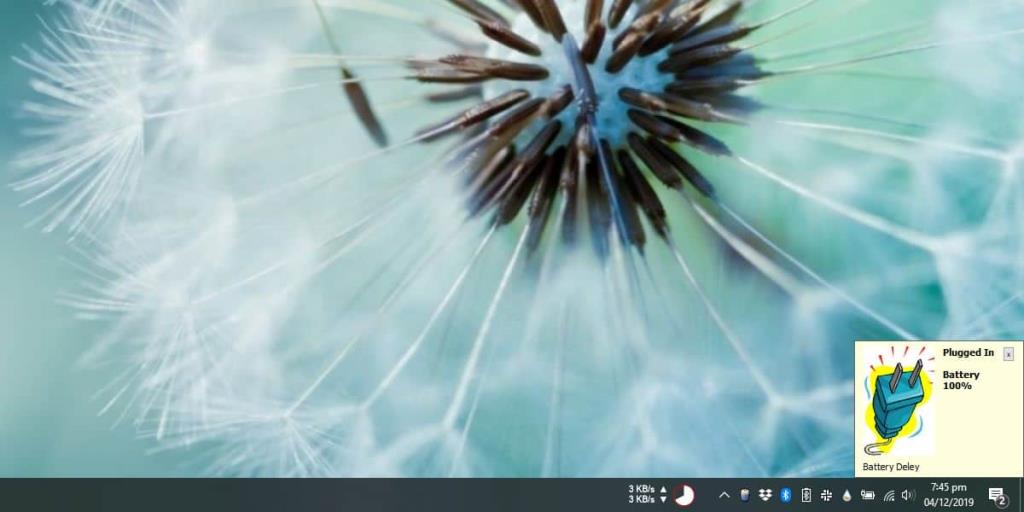




![Como expandir a área de trabalho do Windows com o Chromecast [Guia] Como expandir a área de trabalho do Windows com o Chromecast [Guia]](https://tips.webtech360.com/resources8/r252/image-9318-0829094632601.jpg)


